word护眼模式在哪里设置_word护眼模式设置教程
- 王林转载
- 2024-04-24 12:34:251215浏览
随着电子设备使用时间增加,保护眼睛健康至关重要。Word 文档中的护眼模式可通过调整屏幕亮度、对比度和色彩温度,减轻眼睛疲劳。本指南将深入介绍 Word 护眼模式设置方法,帮助您有效缓解眼睛疲劳,享受舒适的阅读体验。我们将在以下内容中详细介绍设置步骤,让您的 Word 文档更护眼。
1、打开word文档,在菜单栏点击【视图】。
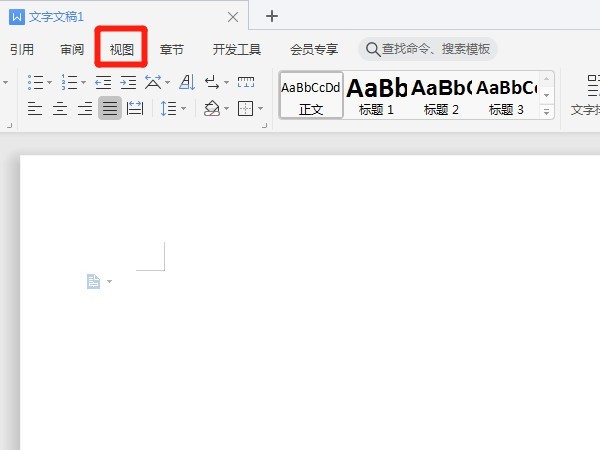
2、进入视图工具栏页面后,点击上面的护眼模式图标即可。
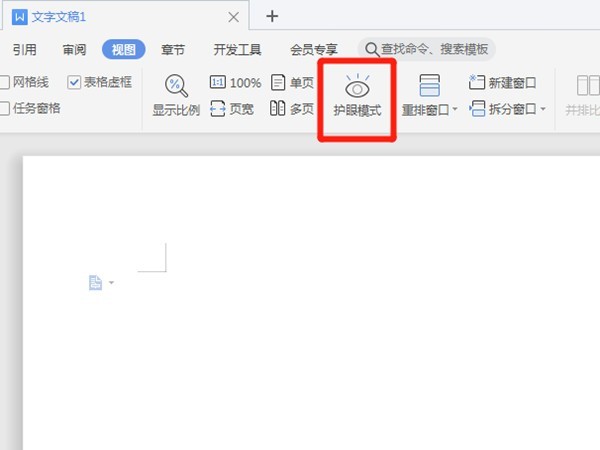
本文以华为mate book x为例适用于windows 10系统WPS officeV11.1.0.10132版本
以上是word护眼模式在哪里设置_word护眼模式设置教程的详细内容。更多信息请关注PHP中文网其他相关文章!
声明:
本文转载于:zol.com.cn。如有侵权,请联系admin@php.cn删除

